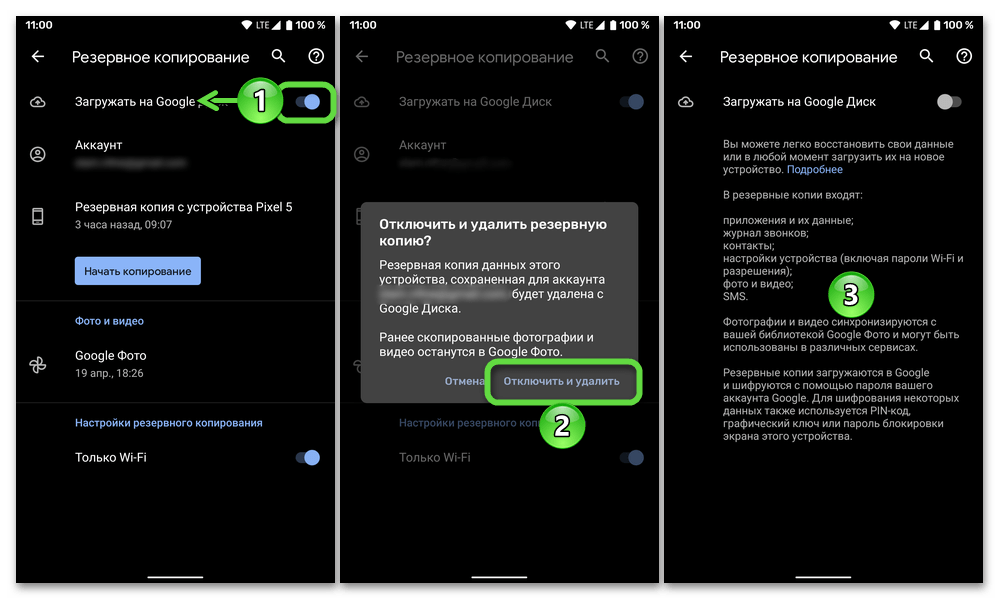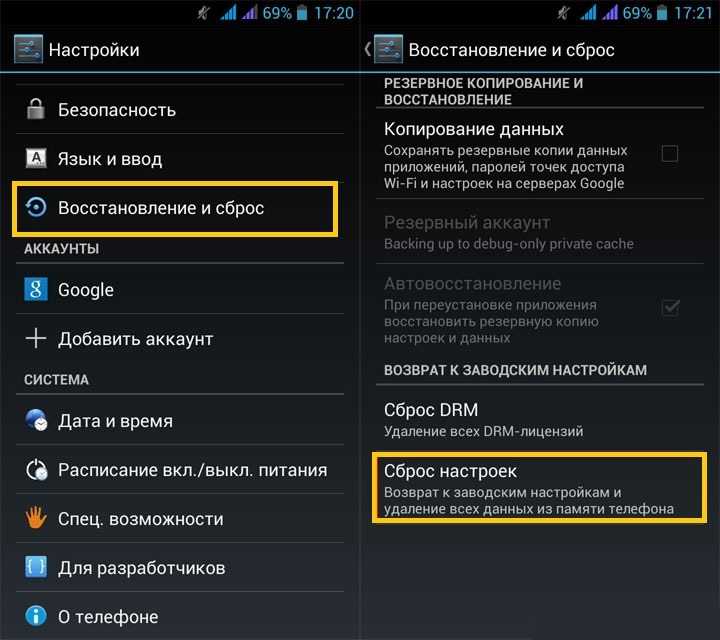Изменение режимов определения местоположения
Ранее мы вскользь упомянули о том, что GPS может включаться автоматически. Например, когда вы открываете навигатор на телефоне
В этой связи важно рассказать о настройках работы датчика для отдельных приложений. Данная информация не только позволит сэкономить время на самостоятельное включение и отключение GPS, но и поможет сохранить заряд аккумулятора
Итак, для выставления собственных параметров понадобится:
- Посетить настройки телефона.
- Перейти в раздел «Приложения».
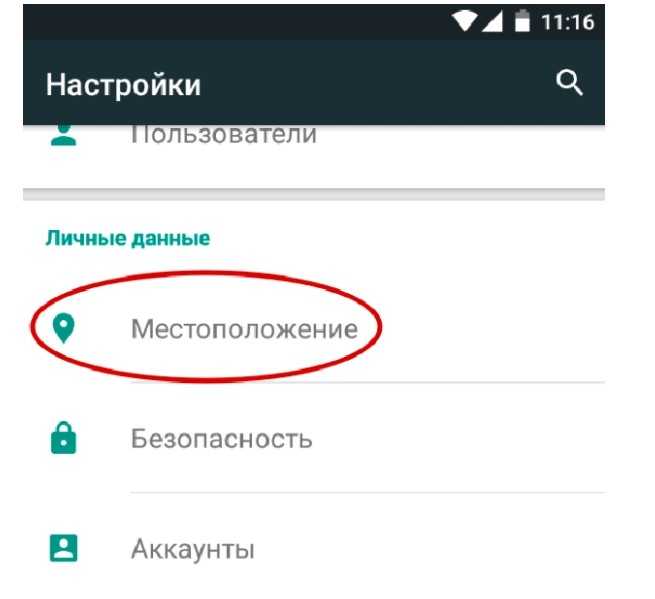
- Выбрать интересующую программу.
- Открыть вкладку «Разрешения», а затем – «Местоположение».
- Выбрать интересующий режим работы.

Если опция «Местоположение» отсутствует в настройках разрешений программы, то она не использует данные GPS. Если же функция присутствует, то вы можете выбрать один из четырех режимов работы:
- Разрешить в любом режиме. GPS будет активен всегда.
- Разрешить только во время использования приложения. Датчик будет активироваться после запуска программы, а после ее закрытия автоматически отключится.
- Спрашивать каждый раз. При запуске приложения Android будет спрашивать, стоит ли предоставить программе доступ к вашей геолокации.
- Запретить. GPS будет принудительно отключен для выбранной программы.
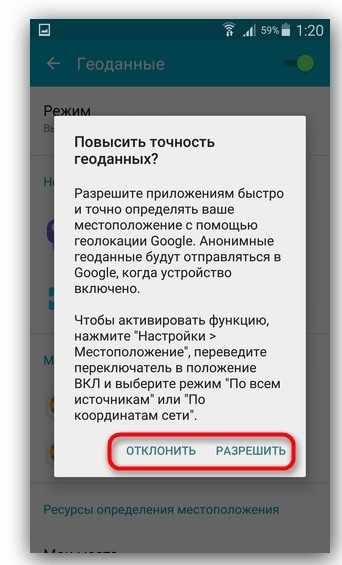
Второй режим работы является оптимальным, поскольку датчик задействуется только при использовании программы, и, соответственно, заряд аккумулятора не падает при бездействии.
Перестал работать GPS на Андроиде
GPS представляет собой систему навигации, которая использует спутники. С её помощью работают все приложения, использующие для корректного отображения данных определение местоположения. Это «Яндекс Навигатор / Карты» и «Гугл Карты», погода, автоматическая установка часового пояса и т. д. С помощью системы всё ещё разрабатываются маршруты и происходит отслеживание устройства.
В некоторых случаях данный модуль перестаёт работать на телефоне. У этого есть множество причин — от погодных до программных. Но все они не дают пользователю установить:
- своё местоположение;
- погодные условия;
- часовой пояс и время относительно него;
- загруженность дорог, другие предупреждения Карт.
Как настроить GPS на Aндроид через инженерное меню
GPS отличается стабильным функционированием, но так происходит далеко не всегда. Например, владельцы устройств на базе процессоров MediaTek жалуются на то, что служба работает со значительными перебоями. В таком случае потребуется выполнить настройку через инженерное меню.
Попасть в инженерное меню довольно просто. Достаточно открыть номеронабиратель и ввести соответствующую команду. Список запросов для разных моделей указан на картинке.
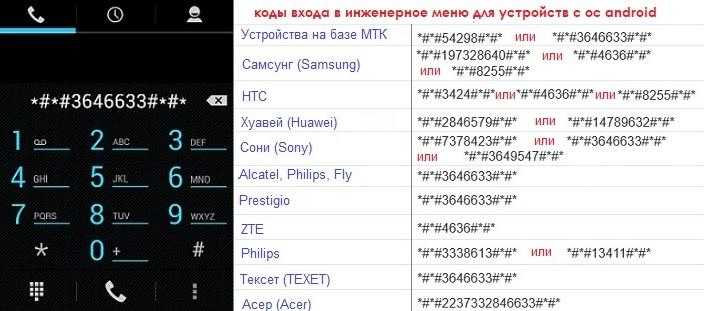
После ввода нужно нажать кнопку вызова, и затем откроется то самое инженерное меню. Как правило, оно представлено на английском языке. Но навигация осуществляется довольно легко. Пользователю нужно перейти в раздел «Location» и активировать службы GPS так, как это указано на следующем изображении.
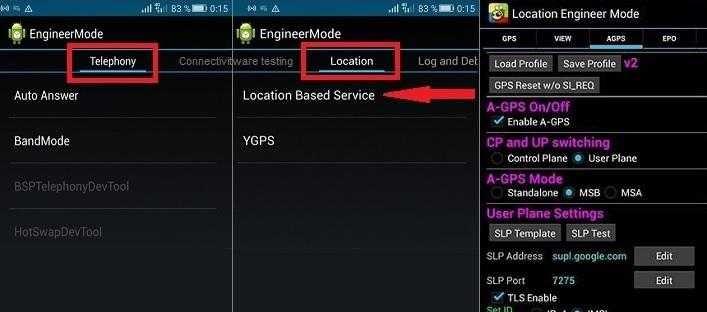
Следующие значения редактируется в пунктах меню «AGPS» и «GPS». Вновь ориентируйтесь на скриншот.
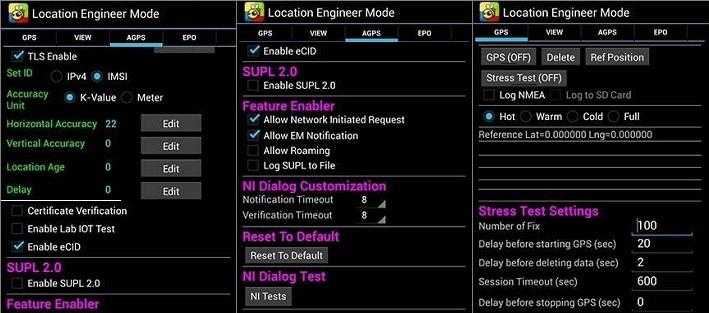
Заключительный этап – вкладка «EPO». Здесь располагается системный файл, который хранит в себе расположение спутников. Затем возвращаемся в раздел «YGPS», чтобы проверить работоспособность спутников. Если они горят красным цветом – геолокация не работает.

Чтобы исправить ошибку, нужно сбросить процесс поиска спутников. Делается это через раздел «Informaton». Нажимайте кнопки, указанные на скриншоте.
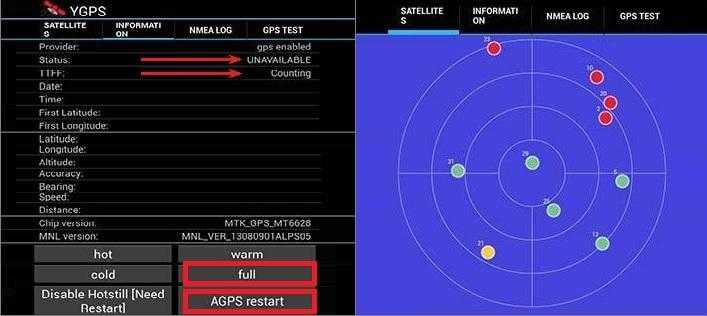
Теперь заработает как минимум несколько спутников. А если настроить GPS через инженерное меню не получилось, попробуйте повторить операцию, отталкиваясь от обучающего видеоролика.
Правильная настройка модуля GPS на Android
Большинство дешёвых смартфонов, представленных в магазине, привозятся из Китая, без минимальной настройки системы. В последствии, этим занимаются сотрудники магазина, меняя язык интерфейса и предустанавливая другие версии операционной системы. Но параметры подключения к спутникам находятся на более «глубоком уровне» и требуют кропотливой работы
Поэтому важно знать, как правильно настроить джипиэс на своём Андроид смартфоне
Настройка GPS через инженерное меню
Редактирование модуля навигации через инженерное меню, в большинстве устройств не нужна. Но китайский производитель деталей MediaTek, когда только выходил на большой рынок имел проблемы с их технологией EPO. Она использовала предварительный расчёт движения спутников. Поэтому, смартфоны, попавшие в другие страны, были настроены на азиатский спутниковый регион.
Рекомендуем: Как поменять MAC адрес на Андроид

Для настройки GPS модуля, необходимо скачать приложение MTK Engineer Menu из Play Market. Продукт позволит изменять аппаратные настройки напрямую из оболочки Android
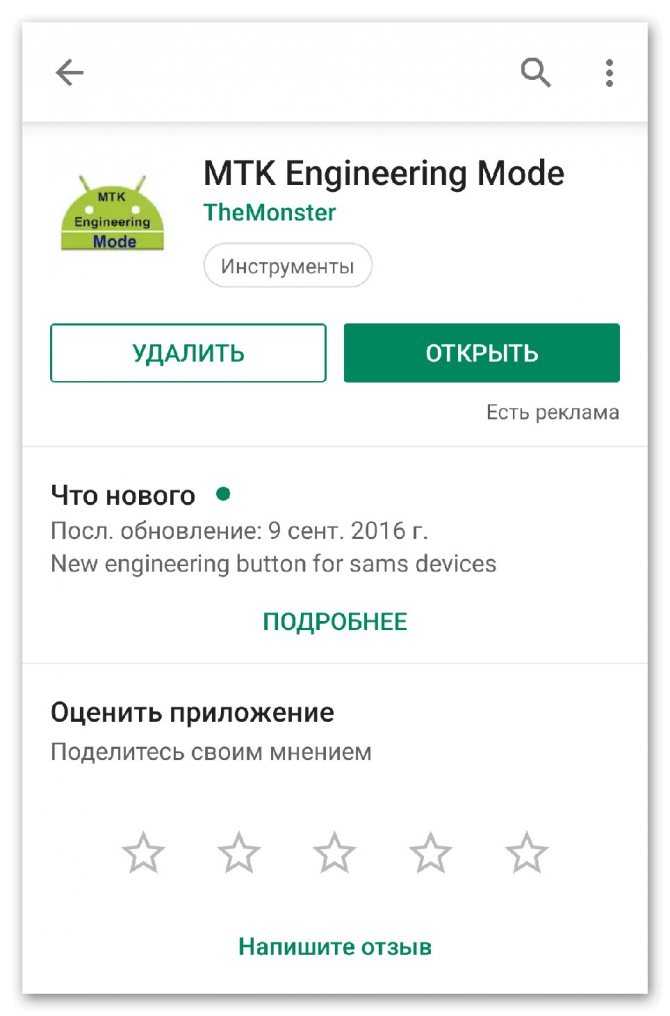
.
Настройку желательно проводить на открытом пространстве и иметь подключение к сети интернет. Заходим в Android Settings и в разделе Location выбираем пункт YGPS. Откроется окно с «условной» картой подключения к спутникам. Нужно поочерёдно нажать на кнопки Hot, Warm, Cold и Full. Кликаем на кнопку AGPS Restart. Теперь программа будет учитывать только актуальные данные о подключениях.
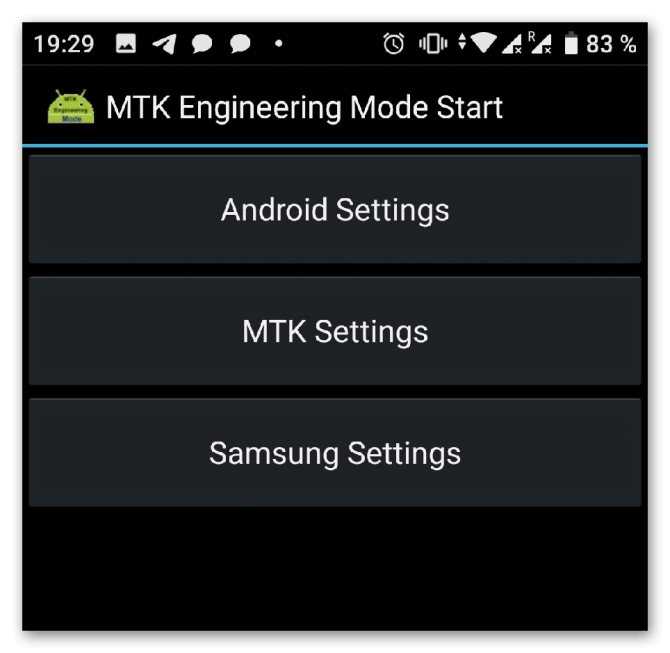
Что делать, если GPS не работает?
До этого мы рассматривали вариант, где навигация работала, но долго подключалась к спутникам из-за неправильно заданной информации. Но, бывает случаю, когда модуль не поработает полностью. Проблему можно разделить на две категории: проблема с деталью или с программным обеспечением.
![]()
Аппаратная – модуль имеет физические повреждения, появившиеся в следствие падения или попадания влаги внутрь корпуса. На него может не подаваться питание из-за повреждения микросхемы или GPS был изначально плохого качества. Проблему можно решить, обратившись в специализированный сервисный центр.

Программная – при получении партии дешёвых китайских смартфонов без официальной лицензии, магазины стараются переустановить на нём операционную систему, до «глобальной» версии. Это позволяет включить русский язык и поставить сервисы от Google.

Не все модели имеют официальную подходящую прошивку, поэтому используется любительский образ с максимально схожими характеристики. Часто, такие системы написаны энтузиастами из-за чего некоторые модули некорректно работают, в том числе и GPS. Если прошивка установлена на неподходящий гаджет, то появится целый комплекс проблем. Рекомендуем переустановить её на другую версию, чтобы решить проблему. Часто, пользователи устанавливают Paranoid Android или CyanogenMod.
Рекомендуем: Как поменять кнопку включения на Android
![]()
Как включить и настроить GPS на Андроиде
Чтобы пользоваться GPS на любом аппарате под управлением операционной системы Android, необходимо сначала включить его, и при надобности, настроить.
Активировать функцию можно несколькими способами, два из которых есть в каждом смартфоне на Андроиде. Настройка везде осуществляется одинаково.
Активация геолокации в меню настроек
Стандартный способ включения геолокации — использование настроек на Android. В параметрах всегда есть эта возможность.
Пошаговая инструкция:
- Перейти в Настройки.
- Открыть раздел “Местоположение” или “Геоданные” (он может называться иначе или находиться в подпункте в зависимости от модели устройства).
- Тапнуть на вкладку “Режим”.
- Из появившегося перечня необходимо выбрать “По всем источникам”. Если система запросит подтверждение, надо его дать.
Если необязательно наличие точного определения местоположения, можно выбрать пункт “По спутникам GPS”. В таком случае будут использоваться исключительно показания со спутников, поэтому они будут лишь примерные.
А при активном пункте “По всем источникам” будут использоваться данные, полученные с мобильной сети и интернета.
Активация GPS на панели быстрого доступа
Самый простой и быстрый метод активировать геолокацию — использовать панель быстрого доступа, которая так же называется верхней шторкой.
Чаще всего в них есть пункт со спутником GPS с соответствующей подписью и иконкой. Достаточно лишь тапнуть на данный значок, после чего он подсветится и включится.
Если в панели быстрого доступа нет пункта со спутником, то его можно туда добавить.
Для этого нужно:
- Раскрыть шторку уведомлений.
- Удерживать палец на любом пункте в панели быстрого доступа.
- Запустится окно выбора пунктов, которые будут в шторке уведомлений. Необходимо найти вариант с GPS и поставить напротив него галочку, либо переместить в панель быстрого доступа.
Как настроить GPS на Андроид
Выше, описывая сигнал GPS, я уже упомянул о типах работы геолокации. Они и считаются основными настройками по определению местоположения через спутники.
Разобравшись в параметрах, можно не только научиться проверять качество сигнала, но и хотя бы примерно понимать, что делать, когда плохо работает GPS.
Обычно существует 3 режима навигации на мобильных устройствах под управлением операционной системы Android.
Краткое описание каждого из них:
- По всем источникам.
Это режим высокой точности, для работы которого применяется модуль A-GPS. Данный тип имеется исключительно на современных аппаратах или на старых девайсах из премиального сегмента. В таком случае смартфон всегда будет мониторить окружающее пространство на наличие соответствующего сигнала. При этом не имеет значения, в помещении, под землей или на открытом пространстве находится пользователь. Именно поэтому в способах для того, как проверить GPS на Андроиде, используется данный режим работы.
В режиме высокой точности гаджет почти моментально связывается с источниками сигнала. Минус этого вида связи в том, что он потребляет много энергии аккумулятора. - Экономия заряда.
Данный режим полностью деактивирует модуль GPS. Определение местоположения не включается автоматически, а при использовании приложений, требующих геопозицию, будет появляться соответствующий запрос на экране.
Тем не менее, устройство может определять местоположение пользователя. Для этого будет использоваться сигнал беспроводного интернета (Wi-Fi) или данные с вышек сотовой связи. - По датчикам устройства.
Режим определения местоположения, в котором GPS будет работать исключительно на открытой местности. Это аргументируется тем, что модуль будет воспринимать сигнал лишь со спутника. Когда сигнал принимается, позиция определяется довольно точно. Проблема в том, что он не работает в помещениях, под землей и при нахождении рядом с высокими зданиями. Поэтому метод считается устаревшим.
Если вам не надо измерять количество пройденных шагов или другую физическую активность, нужно выбрать режим “По всем источникам”. В остальных ситуациях хватит режима “Экономия заряда”.
Как включить GPS-навигацию на телефоне
Геолоколация – важный параметр, который влияет на корректную работу многих встроенных приложений. За счет того, что мы открываем наше местоположение, поступающая информация становится актуальной и адресной.
GPS-навигация – еще одна из систем персонализации, поскольку добавляет маршруты и точки приоритетного пребывания. Зачастую именно эта функция помогает найти устройство в случае его утери. Среди полезных опций следует также отметить:
- Отслеживание устройство родственников (которые предоставили доступ);
- Фиксацию дистанций при занятиях спортом;
- Подсказки объездных путей в случае наличия пробок;
- Формирование карт осмотра достопримечательностей;
- Поиск организаций рядом с местоположением и пр.
Несмотря на очевидные преимущества, можно эту функцию включить или отключить по желанию пользователя. Делается это следующим образом:
- заходим в главное меню настроек телефона;
- выбираем раздел «Местоположение»;
- если операционная система оборудована ползунком, переставляем его в активное положение;
- в выбранном пункте установить параметр «По всем источникам»;
- перезагрузить устройство для установления параметров;
- установить дату и время, если возникнут соответствующие системные оповещения;
- дождаться отклика мобильной системы, которая автоматически завершит процесс подключения геолокации.
Причины отсутствия сигнала
Можно выделить две основные группы неисправностей: аппаратные и программные. Первые устраняются квалифицированными специалистами в сервисных центрах, а вторые можно исправить в домашних условиях.
- Аппаратные – компонент способен выйти из строя после механического воздействия на корпус устройства, например, падения или сильного удара. Причиной поломки может стать и попадание жидкости на основную плату, с последующим окислением контактов.
- Программные – заражение вредоносным программным обеспечением, неправильная прошивка или сбои при обновлении – всё эти неисправности способны повредить драйвер местоопределения.
Настройка GPS в Android
Первым делом переходим в приложение «Настройки» операционной системы Android. Именно там и будет проводиться основная часть манипуляций. Пункт, который нам необходим, так и называется – «Местоположение».
Что можно сделать с GPS в этом пункте? Собственно, его можно включить или отключить – для этого достаточно передвинуть соответствующий ползунок. Когда он находится в положении ВКЛ, к GPS и координатам может обращаться любое приложение, которому дано соответствующее разрешение.
Список «Последние геозапросы» показывает все приложения, которые пытались определить местонахождение пользователя за последние несколько часов. Благодаря этому можно «отловить зловреда» — программу, которая собирает данные о пользователе и не использует их во благо этого самого пользователя (как это делает Google).
Но самый главный пункт настроек определения местоположения – это Режим работы. Современные смартфоны оснащаются не только модулем GPS, но и технологией A-GPS. Она позволяет определять местоположение с более-менее высокой точностью, даже если устройство не может связаться со спутниками позиционирования.
Для работы A-GPS используются различные данные – информация от вышек сотовой связи (в этом случае применяется методика триангуляции) и сведения от доступных точек доступа Wi-Fi, даже если устройство к ним не подключено.
Итак, у современных смартфонов есть 3 режима работы модуля GPS: по всем источникам, по координатам сети и по спутникам GPS.
Первый режим – это как раз реализация технологии A-GPS. Смартфон используется все доступные источники для определения местоположения. Это могут быть спутники позиционирования, координаты вышек сотовой связи, данные от точек доступа Wi-Fi или всё сразу. Работа в этом режиме позволяет обеспечить высочайшую точность определения местонахождения, независимо от того, находится устройство под открытым небом или в помещении, но приводит к повышенному расходу батареи.
Второй режим отключает модуль GPS – и тогда для определения координат используются данные от вышек и точек доступа. Это позволяет здорово сэкономить заряд аккумулятора, особенно если Wi-Fi также выключен, но ухудшает точность позиционирования – вплоть до «размаха» в несколько кварталов.
Дополнительно уменьшить расход заряда можно отключив Wi-Fi в A-GPS. Инструкция описана в статье «Как настроить вай-фай на Андроид».
Разумеется, для позиционирования по координатам сети не нужно, чтобы устройство находилось в поле зрения спутников. Потому, если использовать этот режим, местоположение будет одинаково плохо определяться независимо от того, где находится Android-устройство: в помещении или на улице.
Третий режим отключает технологию A-GPS, и устройство начинает пытаться определить свои координаты исключительно по спутникам геопозиционирования. Расход аккумулятора в этом случае также достаточно высок, но ниже, чем в связке A-GPS + «чистый» GPS, точность – в пределах нескольких метров. Единственное «но» — стоит перенести смартфон в помещение (или в туннель, например, в общем – лишить его возможность «видеть небо»), и он теряет связь со спутниками и вместе с ней ориентацию в пространстве.
Таким образом, можно установить оптимальный режим работы GPS.
Затем можно будет включить или отключить передачу геоданных. Переключатель находится в Настройках, в «шторке» или на соответствующем виджете.
Неправильная прошивка
Последствия неосторожной прошивки на Андроид могут быть довольно непредсказуемыми. Установка сторонних версий ОС выполняется для ускорения работы гаджета, а в итоге модули телефона перестают функционировать

Если решили перепрошить девайс – скачивайте файлы прошивки только с проверенных форумов – XDA и 4PDA. Не пытайтесь прошить смартфон версией ОС от другого телефона, так как необходимые для работы драйверы могут перестать функционировать. Если устройство превратилось в «кирпич», выполните полный сброс данных.
- Зажмите кнопки увеличения громкости и блокировки на 5-7 секунд. Когда на экране выключенного гаджета появится логотип Андроид, отпустите «Громкость вверх».
- Загрузится меню Рекавери. Выберите пункт «Wipe Data/Factory Reset», подтвердите Хард Ресет.
- Для перезагрузки смартфона тапните «Reboot system now». Настройка при включении займёт несколько минут.
Метод подходит для девайсов с поврежденной прошивкой. Модуль GPS восстановит работоспособность после перехода на заводскую версию ОС.
Неполадки
Но в некоторых случаях в работе такого модуля могут обнаруживаться те или иные неполадки. Характер их различен, но они одинаково мешают работать с системой:
- Полная невозможность определить местоположения;
- Неточное определение местоположения;
- Медленное обновление данных или полное отсутствие обновления (например, вы передвигаетесь в пространстве или разворачиваетесь, а указатель на карте не меняет своего положения долгое время).
Большинство неполадок могут исчезать самостоятельно при перезапуске или при перемещении в другую зону карты.
Но если такого не происходит, то нужно знать, чем они вызваны и как их устранить.

<�Рис. 2 Навигация>
Средний ценовой сегмент: ТОП-3 лучших
Рассмотрев бюджетный сегмент, переходим к средней ценовой категории. Как и бюджетная категория, эти телефоны также имеют системы GPS и ГЛОНАСС. Точность выше, качество определения лучше.
Перейдем к тройке лучших моделей среднего сегмента.
Apple iPhone SE
 Apple iPhone SE
Apple iPhone SE
Тройку лучших из среднего сегмента открывает смартфон известной компании Apple. Внешне он напоминает пятую версию iPhone, однако эта модель по части технических характеристик абсолютно не соответствует ей.
В этой модели пользователь может найти, прежде всего, NFC-чип, с которым можно оплачивать покупки через бесконтактное соединение. Также эта модель может порадовать своим качественным Wi-Fi, а также Bluetooth.
Эта модель имеет 2 ГБ оперативной памяти, а также от 16 до 64 Гб внутренней памяти. Емкость батареи в 1624 мАч позволит использовать телефон от 6 до 12 часов без подзарядки. Дополнительное время может дать оптимизированный на энергоэффективность мобильный процессор. Кроме того, этот телефон выделяется использованием энергосберегающего дисплея.
iPhone SE хорошо подходит в качестве автомобильного навигатора, когда его не хватает. Устройство просто устанавливается в автомобильный крепеж, и запускается навигационная программа
Что важно – эта модель даже без интернета доведёт по карте в указанное место
В общем, внешность «пятерки», функциональность «шестерки» — все это можно найти в этой модели.
Плюсы
- Быстрое «железо».
- Большое количество ПЗУ для этой модели.
- Не требует интернета в качестве способа прокладывания маршрута.
- Энергоэффективность на высшем уровне.
Минусы
- Не слишком большой размер экрана.
- Малый объем батареи.
Apple iPhone SE
Nokia 6.2
 Nokia 6.2
Nokia 6.2
В процессе выбора смартфона среднего сегмента потенциальный покупатель может обратить внимание на модель под названием 6.2 легендарной фирмы Nokia. Стильный дизайн, «модный» размер корпуса, ультразвуковой дактилоскопический датчик
Производитель, выпустив эту модель, гарантировал только высокий уровень качества. И это так и есть.
По диагонали экран имеет 5.5 дюйма, способный отобразить картинку в FullHD-качестве. В качестве «мозгового центра» данного телефона выступает восьмиядерный процессор модели Qualcomm Snapdragon 630. Для быстроты работы телефона была поставлена оперативная память объемом в три гигабайта.
Кроме того, данный смартфон может полностью порадовать своего потенциального пользователя наличием полноценной навигации. И это обеспечивают модули GPS в сочетании с A-GPS, а также отечественной системы ГЛОНАСС. Эти модули обеспечат быстрое подключение к спутникам на орбите Земли и последующее определение местоположение пользователя смартфона.
В работе этот телефон показывает себя более чем уверенно
Ещё важно то, что этот телефон способен в реальном времени весьма четко показывать местоположение объекта
Плюсы
- Быстрый восьмиядерный процессор.
- Большое количество оперативной памяти.
- Стильный дизайн.
- Достаточно точный GPS-передатчик.
- Поддержка трех GPS-систем.
- Высокое качество экрана.
Минусы
- Малое количество внутренней памяти.
- Скользящий корпус.
- Нет аксессуаров.
Nokia 6.2
Huawei P20 Lite
 Huawei P20 Lite
Huawei P20 Lite
«Золото» среди ТОП-3 среднебюджетных телефонов занимает младшая версия основного флагмана компании Huawei. И этот смартфон обладает достаточно интересными характеристиками. Например, мощное железо. Входит в состав этого «железа» достаточно мощный восьмиядерный процессор собственного производства Kirin 659, а также три или четыре гигабайта ОЗУ. Питает все аккумулятор емкостью 3000 мАч, заряда которого хватает на день умеренного пользования.
Дисплей у этого аппарата имеет размер экрана в 5.84 дюйма, а разрешение – 2280×1080. То есть с этим экраном потенциальный пользователь может рассчитывать на FullHD качество.
Также стоит выделить сочетание мощного процессора и ОЗУ вместе с GPS-модулем. Благодаря нему имеется доступ к системам GPS и ГЛОНАСС, с которыми удобно ехать во время путешествия на автомобиле.
И последнее – у этого телефона имеется поддержка быстрой зарядки. Кроме того, наличие NFC-чипа, с которым легко можно расплачиваться за покупки, а также разблокировка через отпечаток пальца делают этот телефон удобнее.
Плюсы
- Большой яркий экран.
- Мощный процессор.
- Высокое качество сборки.
- Четкая связь с GPS-спутниками.
- Наличие NFC-чипа.
Минусы
- Зарядки хватает на день.
Как включить gps без интернета
При использовании gps он берет данные с антенн. Точность и качество такой навигации не идеальное.
Горазда лучше если данные идут непосредственно со спутников. Тогда навигация происходит без интернета.
Как для меня лучшим для этого является приложение «Navitel Navigator», оно использует встроенный в телефон локатор, но платное.
Несмотря на растущую инфраструктуру в нашей стране, вы все еще можете найти места, где беспроводной доступ в интернет невозможен, поэтому gps без навигатора будет как раз кстати и не только в местах без покрытия сетью интернет.
Сегодня есть много приложений позволяющих загружать выбранные вами ранее карты в смартфон или планшет для последующего использование.
GPS навигация в смартфонах
Для того, чтобы ваш аппарат работал эффективно в зависимости от локации и ваших целей (например, найти на карте нужный объект, маршрут и т.д.), логично будет узнать, как проверить функционирование трекера и, при необходимости, включить GPS модуль на телефоне.
Активация геолокации в меню настроек
В зависимости от производителя (Samsung, Apple, Huawei и т.д.) и платформы (iOS, Android) названия пунктов меню для проверки GPS в смартфоне могут отличаться, но несущественно. Поэтому интуитивно можно догадаться, о чем идет речь. Итак, первый способ: в верхнем меню, проведя по экрану сверху вниз, найдем иконку с подписью «Локация» («Местоположение», «Геоданные» и т.п.) и включим эту функцию. Второй способ: в настройках телефона нужно найти пункт «Локация» (или синонимичное название) и потянуть ползунок в положение «Включено».
Онлайн и оффлайн навигация
После покупки, распаковки и проверки нового гаджета в действии, вы гарантировано обнаружите, что в телефоне уже установлены «родные» навигационные сервисы (например, «Яндекс. Карты», «Google Maps»). Это стандартная практика совместной работы производителей техники и разработчиков (и, соответственно, продавцов) софта к еще «голым» устройствам.
Рынок сервисов навигации обширен как никогда. Вы можете использовать те приложения, которые уже были установлены в смартфоне, а можете скачать любые из них в магазинах приложений. Разработчики предлагают как бесплатные, так и платные сервисы.
Воспользоваться онлайн навигацией возможно только при условии, что смартфон подключен к интернету. Суть таких приложений в том, что на телефоне установлен только интерфейс для пользования, а всю информацию (базы данных с изображениями карт и т.д.) сервис по мере необходимости подгружает с серверов разработчика. Для комфортного пользования такими приложениями необходимо стабильное интернет-соединение. Стоит помнить, что эти приложения активно и с аппетитом «съедают» интернет-трафик. Яркими представителями таких помощников выступают навигаторы от Яндекс и Google. Их главное достоинство в том, что обновления загружаются автоматически и вы всегда пользуетесь актуальными данными.
Для оффлайн-программ характерно хранение всего массива данных во внутренней памяти смартфона, т.е. такие приложение очень «тяжелые» (например, оффлайн-карты «MAPS:ME», «OsmAnd» и др.). Принцип их работы прост — все, что нужно уже записано в памяти телефона и сервис при необходимости «вытаскивает» нужную информацию и подает вам на экран. Эти навигационные помощники не отобразят текущую ситуацию на дорогах (информацию о пробках и т.д.), зато покажут маршрут в тех местах, где есть проблемы со связью и подключением к интернету. Они будут хорошим подспорьем в экономии на интернет-трафике.
Изменение источников геолокации
Помочь навигационному модулю установить местоположение аппарата могут и другие источники. При этом, кстати, погрешность в определении координат будет минимальной. Так, в настройках смартфона вы можете выбрать, какие источники будут работать над определением местоположения. Это могут быть:
- GPS спутники;
- координаты сети (т.е. определение локации по «вышкам связи», Wi-Fi сигналу);
- все перечисленные выше источники.
Изменение режимов определения местоположения
В настройках смартфонов «постарше» можно обнаружить пункт конфигураций режимов местоположения. Здесь вы можете указать, посредством чего будут определены ваши координаты в пространстве.
- Работа только устройства. Точность режима высокая, но нужно находиться на открытой местности, чтобы поиск спутников осуществлялся более эффективно и быстро. Этот способ определения местоположения очень энергозатратный.
- Определение геоданных с экономией заряда телефона. Здесь навигационную работу выполняют беспроводные сети: Bluetooth, Wi-Fi и мобильная сеть. Соответственно, все эти функции должны быть включены. При использовании этого режима точность будет чуть ниже, зато заряд аккумулятора продержится дольше.
- Режим совместной работы двух вышеупомянутых способов. Это самый точный, быстрый и энергозатратный режим, но результат на высоте.
Основы работы службы навигации
Ранее мы разобрали основной концепт работы GPS, который задействует спутники. Однако определить местоположение с помощью телефона можно и другим образом. Примечательно, что пользователю необязательно знать все тонкости работы и настройки системы глобального позиционирования.
Итак, как только вы предоставите определенной программе доступ к геолокации, предварительно включив соответствующую службу у себя на смартфоне, приложение начнет задействовать один из трех доступных способов для определения местоположения. Самый распространенный из них предоставляет непосредственно оператор сотовой связи. При этом принцип работы мало чем отличается от ранее разобранного. С устройства отправляются радиоволны к ближайшим вышкам связи. Как говорилось до этого, минимум их нужно три. По итогу полученных данных система автоматически проводит расчет и определяет координаты пользователя.
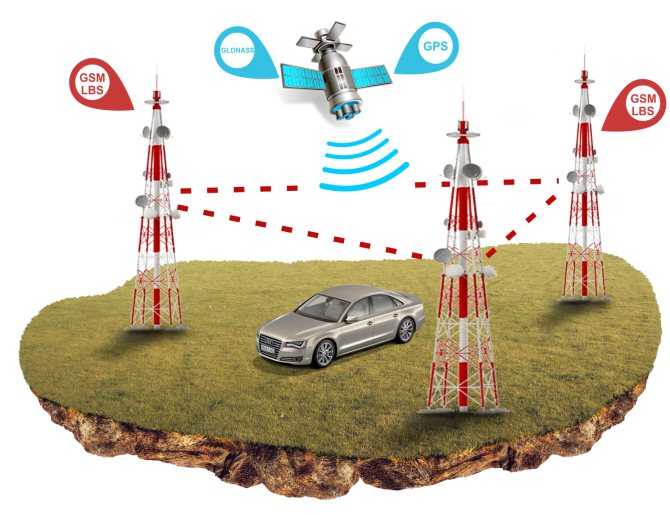
Как несложно догадаться, для осуществления навигации посредством сотовой связи в телефоне должна находиться SIM-карта, однако использовать GPS можно и без нее. Второй способ подразумевает использование беспроводной сети WiFi. Здесь ситуация абсолютно аналогична той, что была разобрана выше. Сигналы отправляются на базовые станции, возвращаются к устройству и на основе времени их получения рассчитывается скорость, расстояние и непосредственно точное местоположение.
Ну а третий способ определения собственных координат в пространстве – это автономная служба GPS, которая была разобрана в начале статьи. Там тоже используются спутники, однако подключение к Сети необязательно. Стоит отметить, что при использовании всех трех способов определение местоположения происходит во много раз точнее. То есть, если у вас в смартфоне вставлена SIM-карта, вы подключены к интернету и включили автономную службу GPS, тогда ваше местоположение на карте будет отмечено в соответствии с реальным.

Инструкция по использованию
Чтобы понять, как настроить GPS на «Андроид» без Интернета, необходимо рассмотреть особенности приложений для ОС. Первичную корректировку выполняют посредством скачивания нужных карт с подходящих ресурсов.
Включение
Для первоначальной настройки системы и загрузки карт потребуется подключение к Интернету. На смартфонах с ОС Android включение выполняют следующим образом:
- Подсоединяются к Wi-Fi, открывают Google Maps.
- Входят в личный кабинет. Если он не создан, регистрируются и заполняют учетную запись.
- Находят регион или город, локации которого нужно сохранить для работы навигатора офлайн.
- Нажимают нижнюю панель приложения, где отобразятся необходимые данные.
- Вверху справа появится меню, при помощи которого сохраняют или редактируют выбранные карты.
Настройка
На «Айфоне» можно изменять масштаб и панорамность локации до их сохранения. Предельный размер автономной карты – до 50 кв. км. Название вставляют любое, чтобы проверить, есть ли выбранный населенный пункт в сохраненном перечне. Необходимо регулярно обновлять локации по мере устаревания. Восстановление удаленной карты невозможно без повторного подсоединения к Инету.
Отключение
Деактивацию GPS на планшете или другом мобильном устройстве выполняют следующим образом:
- Проводят пальцем по панели уведомления, открывают меню быстрой настройки.
- Находят иконку с символом GPS.
- При отсутствии искомого окна нажимают на «карандаш», изменяя отображаемый перечень.
- Перетаскивают значок на панель быстрого доступа.
- Убирают галочку, если услуга GPS активна, подтверждают выполненное действие.






















![Как включить gps на андроиде: пошаговая инструкция [2020]](http://yeasu.ru/wp-content/uploads/6/8/b/68bcd9cee06712d516a501c1014b6a85.jpeg)